Vil du åbne to separate Outlook-windows, lad ossiger Mail og opgaver side om side for nemt at sammenligne data og foretage de nødvendige ændringer? Som standard åbner Outlook de elementer, du vælger fra hovednavigationslinjen i et enkelt vindue, dvs. det erstatter det aktuelle vindue med det valgte vindue. Ikke desto mindre, hvis du ønsker at åbne vinduer separat, giver Outlook 2010 dig mulighed for at åbne i nyt vindue, som giver dig mulighed for at åbne ethvert valgt elements vindue separat. Hvis du f.eks. Vil åbne vinduer for mail og kontakter side om side, skal du åbne kontaktvinduet, gå over til fanen Vis på båndet og klikke på Åbn i nyt vindue, der findes i gruppen Vindue for at åbne kontakter i et nyt vindue. Fra det nye vindue kan du nemt navigere til det krævede vindue ved at vælge afsnittet Outlook fra hovednavigeringslinjen. På samme måde kan du åbne vinduer med kalender og opgaver side om side ved hjælp af indstillingen Åbn i nyt vindue. Desværre tilbyder Outlook ingen ekstra indstillinger til håndtering af flere Outlook-elementers vinduer, og du skal manuelt lukke vinduet for at navigere mellem forskellige Outlook-elementers vinduer. I dette indlæg forklarer vi, hvordan du kan åbne flere Outlook-vinduer.
Antag, at du vil se Mail-vindue og Kontaktvindue side om side. Åbn Mail-vindue, naviger til fanen Vis, og klik på Åbn i nyt vindue under Windows-gruppen.

Det åbner øjeblikkeligt nyt Mail-vindue, nu fraKlik på Kontakter for at få vist vinduet Kontakter og Mail-vinduet side om side i venstre sidepanel. Tilsvarende kan du åbne alle to elementer i Outlook side om side.
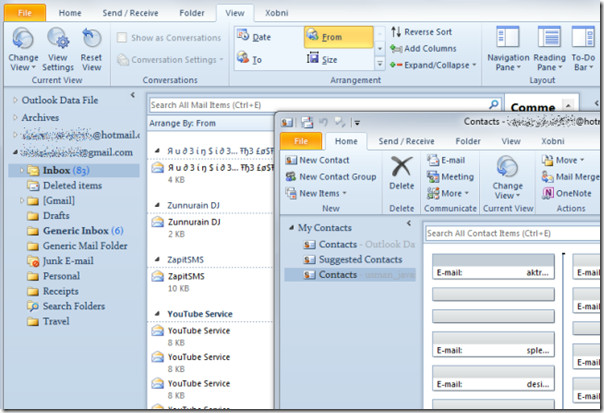













Kommentarer